Alışveriş Sepeti


Bir FPS hayranıysanız, muhtemelen Valorant'ı biliyorsunuzdur. Valorant, size oyunda taktiksel bir avantaj sağlamak için yenilikçi mekanikler ve farklı yeteneklere sahip benzersiz karakterler sunar. Ayrıca sektördeki en iyi hile karşıtı önlemlerin bazılarına sahiptir.
Valorant'ın Windows 11 PC'nizde çalışmasını sağlamak için bazı sistem gereksinimlerini karşılamanız gerekir.
TPM 2.0: etkin
Güvenli Önyükleme: etkin
Valorant için Minimum Sistem gereksinimleri
İşlemci: Intel Core 2 Duo E8400 veya AMD eşdeğeri
Ekran Kartı: Intel HD 4000 veya AMD Radeon R5 200
VRAM: 1GB
RAM: 4GB
Bilgisayarınız bu gereksinimleri karşılıyorsa, Valorant'ın PC'nizde çalışmasını sağlamak için aşağıdaki kılavuzu kullanabilirsiniz. Ancak, gereksinimleri karşılayamamanız durumunda, önce onlar için destek sağlamanız gerekecektir.
────────────────────────────────────────────
► Valorant'ta Hızlı XP Kazandıran Oyun Modları
────────────────────────────────────────────

Windows 11, dünya çapında daha fazla kullanıcı için yavaş yavaş kullanıma sunuluyor. Beta testlerinin sona ermesiyle birlikte, sistemin Güvenilir Platform Modülü (TPM) 2.0'ı desteklediği göz önüne alındığında, tüm Windows 10 kullanıcılarının güncellemeyi yakında alması bekleniyor.
TPM, bilgisayar korsanlarının işletim sistemini kırmasını zorlaştıran bir güvenlik teknolojisidir. Sistemlerinde TPM 2.0 etkin olmayan kullanıcılar Windows 11'i yükleyemezler. Windows 11 güncellemesini aldıysanız, sisteminizde TPM 2.0 olması ve zaten etkin olması ihtimali vardır. Sistemi denemek için kayıt defteri değerlerini değiştiren kullanıcılar oldu ancak bunu yapmak Valorant gibi diğer uygulamaları ve oyunları yüklemelerini engelleyebilir.
Çoğu durumda, Valorant, Windows 11'de gayet iyi çalışır ve oyunu yeni işletim sisteminde çalıştırmaya çalışırken bir hatayla karşılaşma olasılığı düşüktür. Bununla birlikte, Windows 11'i başlatmaya çalışırken "bağlantı sorunu hatası" gibi hatalarla karşılaşan oyuncular olmuştur. İşte bu tür hataları nasıl düzeltebileceğiniz ve Windows 11'de Valorant oynamaya nasıl başlayacağınız.
Windows 11'de TPM 2.0 desteği olmadan Valorant oynamak veya çoğu modern programı çalıştırmak mümkün olmayacaktır. TPM 2.0'a sahip olmayan sistemler, Valorant'ı başlatmaya çalışırken hatalarla karşılaşmaya devam edecek ve tek uygulanabilir düzeltme Windows 10'a geri dönmek olacaktır. Windows 10'a geri dönmenin en kolay yolu, sistemi biçimlendirmek olacaktır. Bunu yapmak için önyüklenebilir bir sürücüye erişmeniz gerekir. Windows'un Medya Oluşturma aracı işin çoğunu yaptığından, boş bir USB'niz varsa, önyüklenebilir bir sürücü oluşturmak uzun sürmez.
Önyüklenebilir bir Windows 10 USB oluşturduktan sonra, önceki işletim sisteminiz olan Windows 11'i silebilir ve Windows 10'u yeniden sıfırdan yükleyebilirsiniz. Bu işlem sırasında dosyalarınızı kaybedebilirsiniz, bu nedenle önemli olanları yedeklemeniz genellikle önerilir. Ne işlemciler ne de Valorant henüz Windows 11 için tam olarak optimize edilmediğinden AMD kullanıcıları için gözle görülür performans düşüşleri oldu.
─────────────────────────────────────────────
► Valorant Sesli Sohbet Ayarları: Tüm Çözümler
─────────────────────────────────────────────
Sistem güncellemesiyle Windows 11'e yükselten oyuncular, uygulamaları başlatırken beklenmedik hatalarla karşılaşabilir. Bu, esas olarak, bu uygulamalar Windows 10'a yüklendiğinden tutarsızlıklar nedeniyle olur ve uyumluluk sorunları genellikle bu tür hatalara neden olur.
Durum böyle olunca Vanguard ve Valorant'ı kaldırıp sıfırdan indirmek en iyisidir. Kaldırdıktan sonra oyunların geride bıraktığı tüm Valorant dosyalarını sildiğinizden emin olun. Valorant'ı sisteminize tekrar yüklediğinizde, hatalar kendi kendine çözülmelidir. Ancak devam ederse, listelenen diğer alternatif düzeltmelerden birini denemek isteyebilirsiniz.
Anakartınız TPM 2.0'ı destekliyorsa, muhtemelen kendi kendine etkinleştirilecektir, ancak durum her zaman böyle olmayabilir. Kullanıcıların TPM 2.0'ı manuel olarak etkinleştirmesi gerekebilir. Valorant'ı TPM 2.0'ı etkinleştirmeden başlatmaya çalışmak, oyuncuların TPM 2.0 ve güvenli önyükleme hatası gibi hatalar almasına neden olabilir.
TPM 2.0'ı etkinleştirmenin tek yolu BIOS üzerinden olacaktır. BIOS ayarlarınıza aşina değilseniz, sisteminizin BIOS ayarlarına gitmeden önce bir video kılavuzu izlemelisiniz. Her anakart üreticisinin kendine ait bir BIOS düzeni vardır, yani aynı olmayacaklar. BIOS ayarlarınızdayken Güvenli Önyükleme'yi de etkinleştirmelisiniz, çünkü devre dışı bırakmak Windows 11'de Valorant'ı başlatmaya çalışırken hatalara da neden olabilir.
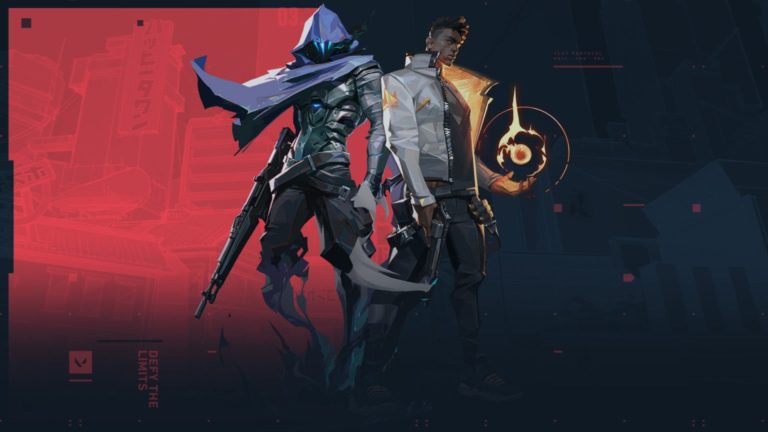
Windows 11'in dünya çapında desteklenen tüm sistemlere yavaş yavaş yayıldığını düşünürsek, Riot Games gibi geliştiricilerin oyunlarını yeni işletim sistemi için optimize etmek için biraz daha zamana ihtiyacı olacak. Valorant'ı optimize etmek için uğraşmaları gereken karmaşıklıklara bağlı olarak, bir optimizasyon yamasının gelmesi o kadar uzun sürmeyebilir. Riot, Windows 11 için Valorant'ı optimize ettiğinde, uyumluluk hatalarının çoğu ortadan kalkacaktır.
─────────────────────────────────────────
► Geçmişten Günümüze En İyi FPS Oyunları
─────────────────────────────────────────
Oyun optimize edildikten ve listemizdeki tüm düzeltmeleri denedikten sonra Valorant'ı başlatmaya çalışırken hata almaya devam eden oyuncuların Valorant destek ekibiyle iletişime geçmeleri gerekecek. Bir destek bileti gönderdikten sonra, bir Riot çalışanı durumunuzu inceleyecek ve durumunuzda neyin yanlış gittiğini görmek için daha derin bir teşhis yapabilecektir. Destek biletinize denediğiniz tüm sorun giderme adımlarını eklediğinizden ve destek ekibinin sorunu daha hızlı daraltmasına yardımcı olmak için fotoğraflar veya videolar eklediğinizden emin olun.
Yılın zamanına bağlı olarak, oyuncular destek ekibinden birkaç gün içinde yanıt almalıdır. Çoğu durumda, yanıt ek sorun giderme yöntemlerini içerecektir veya Riot, geliştiricinin tarafında bir şey nedeniyle meydana geldiyse hatayı kendi tarafında düzeltebilir.
Valorant oynarken en optimize deneyimi yaşamak istiyorsanız, şimdilik Windows 10'da kalmak daha iyi bir fikir olacaktır. Riot, Valorant için Windows 11'i optimize ettiğinde, geçiş yapabilirsiniz ve bu süre zarfında Windows 11'in kendisi de daha kararlı hale gelecektir.
► İndirimli Valorant VP satın almak için tıklayınız: https://www.foxngame.com/valorant